Cách thay đổi mật khẩu Wi Fi của bạn
Cách thay đổi mật khẩu Wi Fi của bạn
Wi-Fi rất tốt để giữ cho bạn kết nối, nhưng Wi-Fi được bảo mật kém có thể khiến thông tin cá nhân của bạn gặp rủi ro. Giữ mật khẩu bộ định tuyến của bạn được bảo vệ và thay đổi mật khẩu thường xuyên là những chìa khóa thiết yếu để bảo vệ mạng và dữ liệu của bạn. Thay đổi mật khẩu của bạn cũng giữ cho hàng xóm giá rẻ khỏi ăn cắp băng thông của bạn! Để thay đổi mật khẩu Wi-Fi, bạn sẽ cần mở trang cấu hình của bộ định tuyến, đăng nhập bằng các chi tiết hiện tại của bạn và thay đổi mật khẩu trong menu cài đặt không dây.
Các bước
 1Mở trang cấu hình của bộ định tuyến của bạn. Bạn có thể truy cập trang cấu hình của bộ định tuyến thông qua trình duyệt web trên máy tính được kết nối với mạng của bạn. Nếu bạn không thể kết nối qua Wi-Fi vì bạn không biết mật khẩu, hãy sử dụng cáp Ethernet để kết nối trực tiếp máy tính của bạn với bộ định tuyến. Điều này sẽ bỏ qua sự cần thiết của mật khẩu Wi-Fi.
1Mở trang cấu hình của bộ định tuyến của bạn. Bạn có thể truy cập trang cấu hình của bộ định tuyến thông qua trình duyệt web trên máy tính được kết nối với mạng của bạn. Nếu bạn không thể kết nối qua Wi-Fi vì bạn không biết mật khẩu, hãy sử dụng cáp Ethernet để kết nối trực tiếp máy tính của bạn với bộ định tuyến. Điều này sẽ bỏ qua sự cần thiết của mật khẩu Wi-Fi.- Địa chỉ Router chuẩn là 192.168.1.1, 192.168.0.1, 192.168.2.1, hoặc 10.0.1.1(Apple) hoặc 10.0.0.1(Xfinity). Nhập địa chỉ vào thanh địa chỉ trình duyệt của bạn.
- Nếu không có địa chỉ nào ở trên cấp cho bạn quyền truy cập vào trang cấu hình, hãy mở Dấu nhắc lệnh bằng cách nhấn phím Windows + R và nhập cmd. Khi Command Prompt mở, gõ ipconfigvà nhấn Enter. Tìm kiếm kết nối hoạt động của bạn trong danh sách và tìmGateway mặc địnhĐịa chỉ. Đây thường là địa chỉ bộ định tuyến của bạn. [1]
- Nếu vẫn thất bại, nhấn và giữ nút Đặt lại trên bộ định tuyến của bạn trong khoảng 30 giây để hoàn nguyên về cài đặt mặc định của nhà sản xuất. Sau đó, tìm địa chỉ mặc định cho mô hình bộ định tuyến đó và nhập nó vào trình duyệt của bạn.
- Một số bộ định tuyến đi kèm với phần mềm cấu hình. Nếu trước đây bạn đã cài đặt phần mềm cấu hình của mình, bạn có thể sử dụng phần mềm đó thay vì giao diện trình duyệt web.
 2Nhập tên người dùng và mật khẩu của bộ định tuyến của bạn. Mỗi bộ định tuyến sẽ yêu cầu tên người dùng và mật khẩu trước khi bạn có thể truy cập vào bộ phận bên trong. Nếu bạn không bao giờ thay đổi điều này khi lần đầu tiên định cấu hình bộ định tuyến, rất có thể tên người dùng là "admin" hoặc "userAdmin" và mật khẩu là "admin", "password" hoặc mật khẩu Wi-Fi hiện tại của bạn. Tất nhiên điều này thay đổi từ mô hình sang mô hình, vì vậy bạn nên tìm kiếm mô hình của bạn trực tuyến để xem thông tin đăng nhập chính xác của bạn. [2]
2Nhập tên người dùng và mật khẩu của bộ định tuyến của bạn. Mỗi bộ định tuyến sẽ yêu cầu tên người dùng và mật khẩu trước khi bạn có thể truy cập vào bộ phận bên trong. Nếu bạn không bao giờ thay đổi điều này khi lần đầu tiên định cấu hình bộ định tuyến, rất có thể tên người dùng là "admin" hoặc "userAdmin" và mật khẩu là "admin", "password" hoặc mật khẩu Wi-Fi hiện tại của bạn. Tất nhiên điều này thay đổi từ mô hình sang mô hình, vì vậy bạn nên tìm kiếm mô hình của bạn trực tuyến để xem thông tin đăng nhập chính xác của bạn. [2]- Nếu bạn đã thay đổi thông tin đăng nhập trong quá khứ và vì đã quên nó hoặc nhận bộ định tuyến dưới dạng thủ công và chủ sở hữu trước đó không đặt lại nó, bạn sẽ cần nhấn và giữ nút Đặt lại trên bộ định tuyến trong khoảng 30 giây. Điều này sẽ đặt lại các cài đặt về mặc định, cho phép bạn đăng nhập bằng tên người dùng và mật khẩu mặc định.
 3Mở phần Không dây. Khi bạn đã đăng nhập vào bộ định tuyến của mình, bạn sẽ cần tìm phần Không dây của trang cấu hình. Tên chính xác thay đổi từ nhà sản xuất sang nhà sản xuất, nhưng nhìn chung bạn đang tìm kiếm tab hoặc nút "Cài đặt / Cài đặt không dây".
3Mở phần Không dây. Khi bạn đã đăng nhập vào bộ định tuyến của mình, bạn sẽ cần tìm phần Không dây của trang cấu hình. Tên chính xác thay đổi từ nhà sản xuất sang nhà sản xuất, nhưng nhìn chung bạn đang tìm kiếm tab hoặc nút "Cài đặt / Cài đặt không dây".- Nếu phần "Không dây" của bạn có nhiều phần phụ, hãy mở trang Bảo mật không dây.
 4Thay đổi mật khẩu. Tìm hộp có nhãn "Mật khẩu", "Cụm mật khẩu" hoặc "Khóa chung". Bạn có thể nhập mật khẩu mới của bạn vào hộp này. Một số bộ định tuyến sẽ yêu cầu bạn nhập lại mật khẩu để đảm bảo rằng bạn đã nhập chính xác.
4Thay đổi mật khẩu. Tìm hộp có nhãn "Mật khẩu", "Cụm mật khẩu" hoặc "Khóa chung". Bạn có thể nhập mật khẩu mới của bạn vào hộp này. Một số bộ định tuyến sẽ yêu cầu bạn nhập lại mật khẩu để đảm bảo rằng bạn đã nhập chính xác.- Cố gắng tạo một mật khẩu mạnh sẽ khó nếu không muốn đoán. Nó không liên quan đến bất cứ điều gì cá nhân và nên bao gồm một số lượng tự do, các trường hợp ngẫu nhiên và các ký tự đặc biệt như "!", "$" Và "#".
- Mật khẩu mạnh thường dài ít nhất 8 ký tự.
 5Kiểm tra loại bảo mật của bạn. Có ba loại mã hóa không dây chính: WEP, WPA và WPA2. Đối với mạng an toàn nhất, bạn nên sử dụng WPA2. Bạn có thể gặp phải sự cố khi kết nối các thiết bị cũ hơn, tuy nhiên, trong trường hợp đó bạn có thể chuyển sang WPA hoặc WPA / WPA2. Việc chọn WEP KHÔNG được khuyến nghị, vì mã hóa WEP rất dễ bị phá vỡ (có thể mất ít hơn 30 phút để bẻ khóa mật khẩu WEP).
5Kiểm tra loại bảo mật của bạn. Có ba loại mã hóa không dây chính: WEP, WPA và WPA2. Đối với mạng an toàn nhất, bạn nên sử dụng WPA2. Bạn có thể gặp phải sự cố khi kết nối các thiết bị cũ hơn, tuy nhiên, trong trường hợp đó bạn có thể chuyển sang WPA hoặc WPA / WPA2. Việc chọn WEP KHÔNG được khuyến nghị, vì mã hóa WEP rất dễ bị phá vỡ (có thể mất ít hơn 30 phút để bẻ khóa mật khẩu WEP). 6Thay đổi tên mạng của bạn. Trong khi bạn ở đây, hãy dành một chút thời gian để thay đổi tên mạng của bạn nếu bạn chưa có. Tên không được bao gồm bất kỳ thông tin nhận dạng cá nhân nào, vì tên sẽ được phát công khai. Thay đổi tên sẽ giúp ngăn chặn mọi người cố gắng đột nhập vào nó. Bộ định tuyến với tên mặc định được xem là mục tiêu hack dễ dàng hơn.
6Thay đổi tên mạng của bạn. Trong khi bạn ở đây, hãy dành một chút thời gian để thay đổi tên mạng của bạn nếu bạn chưa có. Tên không được bao gồm bất kỳ thông tin nhận dạng cá nhân nào, vì tên sẽ được phát công khai. Thay đổi tên sẽ giúp ngăn chặn mọi người cố gắng đột nhập vào nó. Bộ định tuyến với tên mặc định được xem là mục tiêu hack dễ dàng hơn. 7Lưu các thiết lập của bạn. Khi bạn nhập xong mật khẩu mới, nhấp vào nút Áp dụng hoặc Lưu. Vị trí của nút là khác nhau cho mỗi bộ định tuyến, nhưng thường được đặt ở đầu hoặc cuối trang. Bộ định tuyến sẽ mất một vài phút để xử lý thay đổi, tại thời điểm đó, mọi thiết bị hiện đang kết nối sẽ bị ngắt kết nối.
7Lưu các thiết lập của bạn. Khi bạn nhập xong mật khẩu mới, nhấp vào nút Áp dụng hoặc Lưu. Vị trí của nút là khác nhau cho mỗi bộ định tuyến, nhưng thường được đặt ở đầu hoặc cuối trang. Bộ định tuyến sẽ mất một vài phút để xử lý thay đổi, tại thời điểm đó, mọi thiết bị hiện đang kết nối sẽ bị ngắt kết nối.- Sau khi cài đặt của bạn được thay đổi, bạn có thể kết nối với mạng không dây bằng mật khẩu mới.













































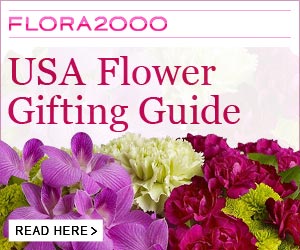

Không có nhận xét nào